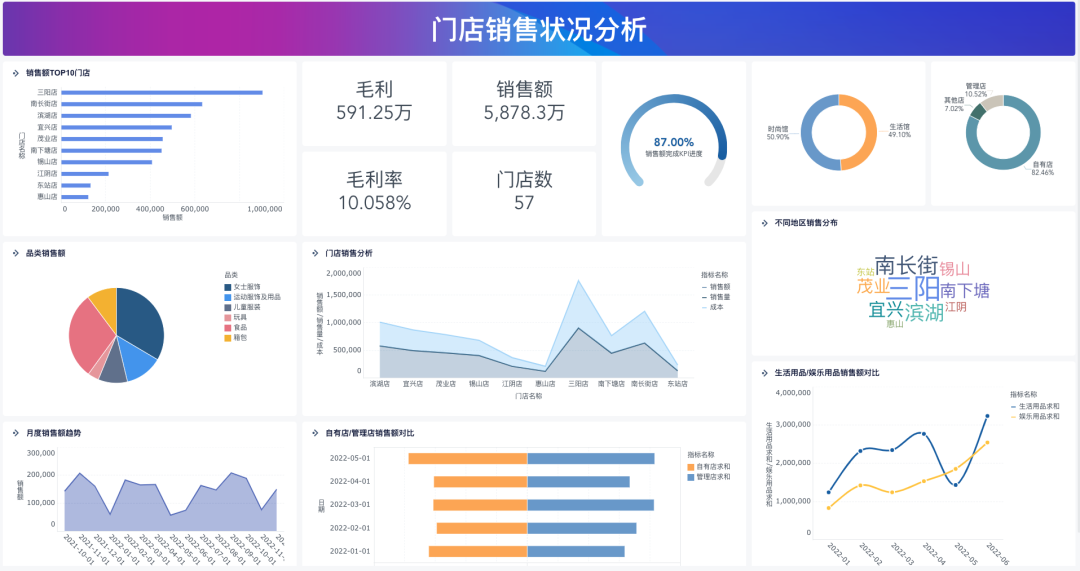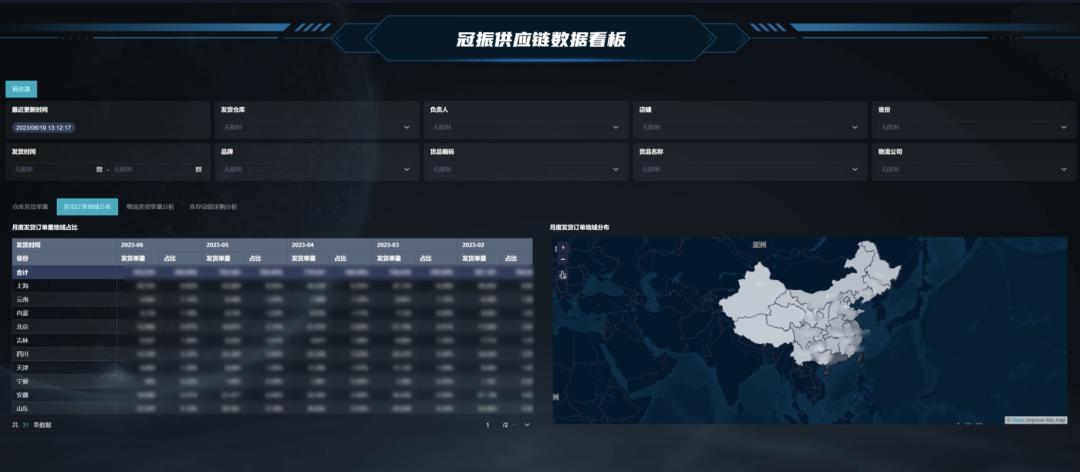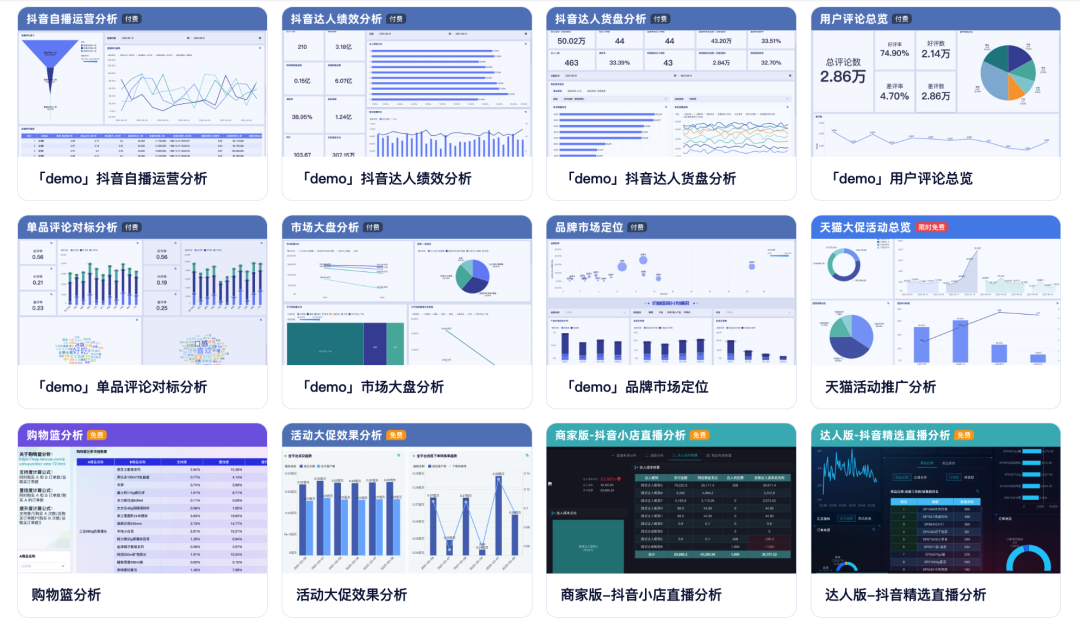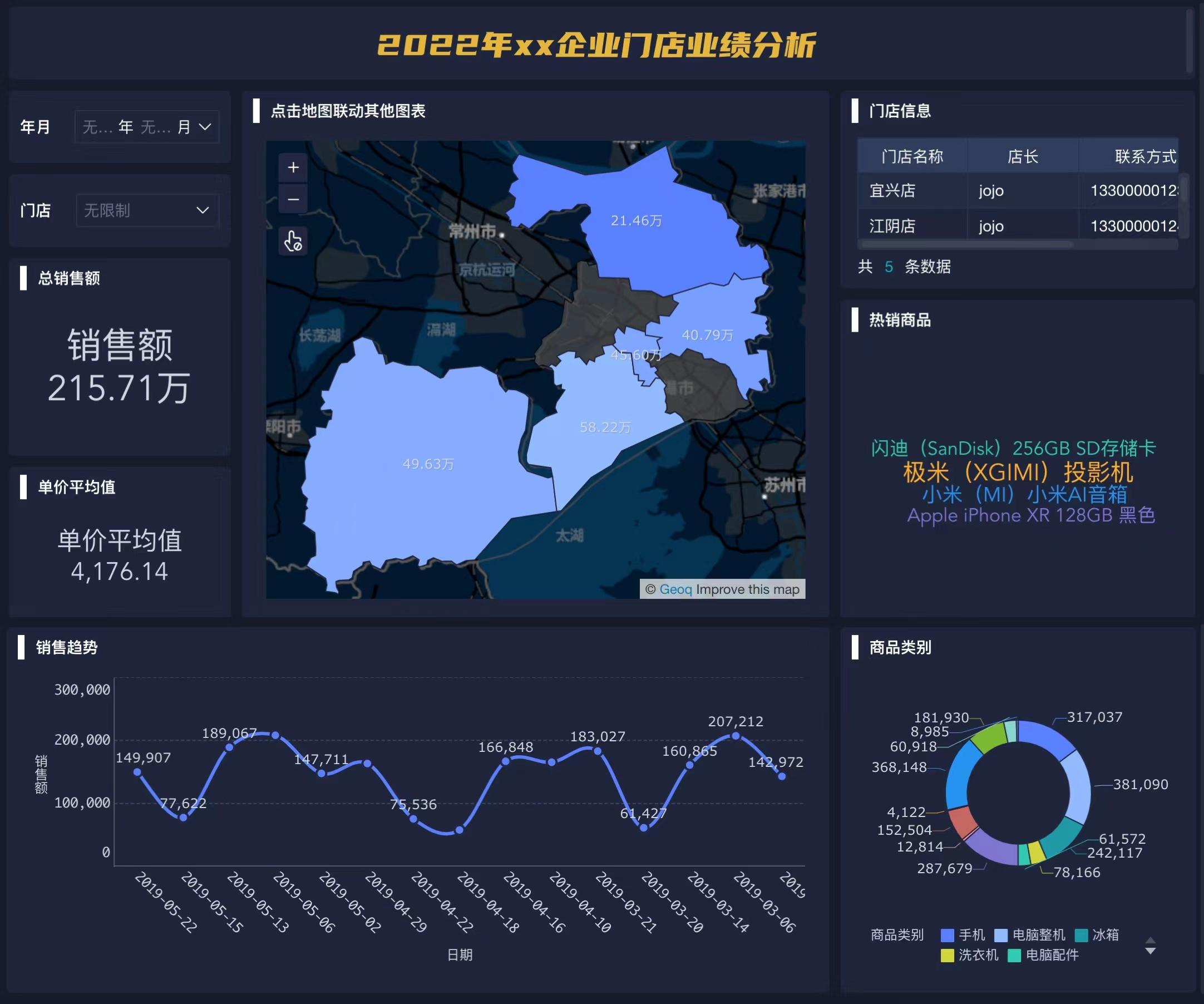怎么插入柱状图?新手小白看过来!——九数云BI | 帆软九数云
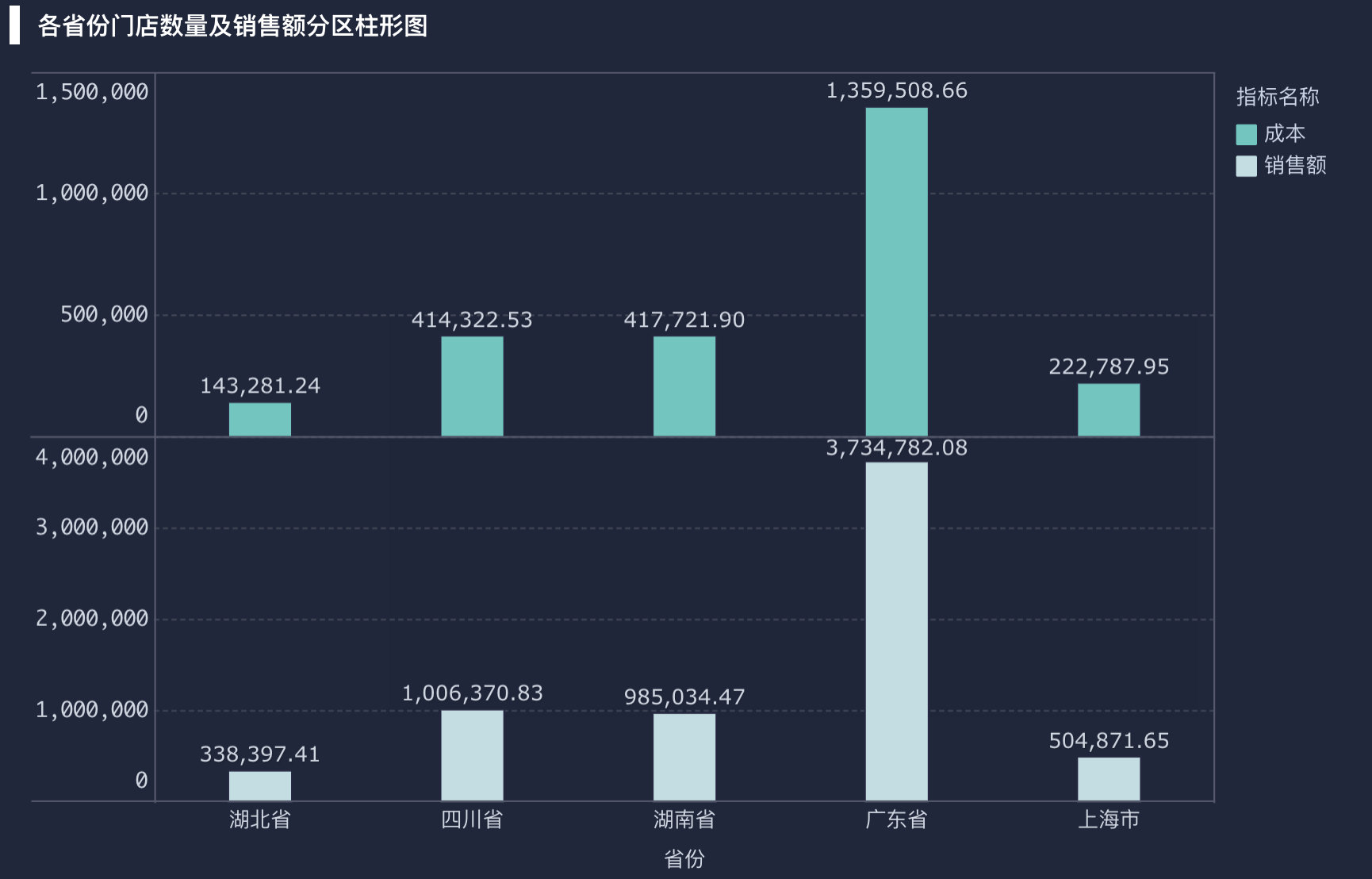
柱状图作为我们常用数据可视化方法,能够直观地展示数据间的关系。下面将介绍怎么插入柱状图在软件中。
一、怎么插入柱状图:前期准备
1.打开数据软件
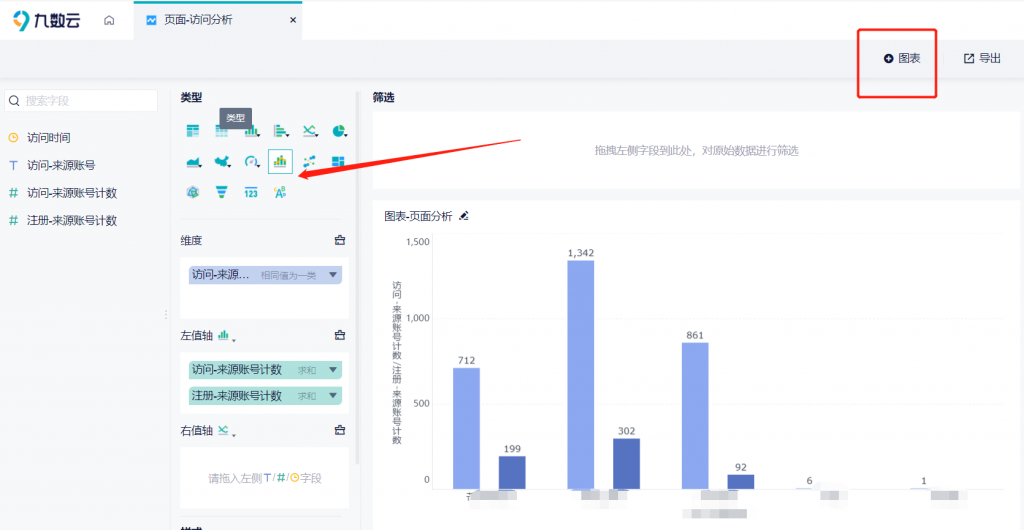
首先,在电脑上打开你想要使用的数据软件,如Microsoft Excel、Google表格、九数云BI等。目前,市面上有大量的数据软件可以选择,主要分为两类,一类是通用数据分析工具包括Excel、SQL等,可进行基本的数据整理、计算和可视化等,操作难度较低;另一类是专业数据分析软件:如SAS、SPSS等,操作复杂支持统计分析和模型建立。但是,哪个才是真正的好用呢?经过市场调研,相较于目前市面上现有的其他数据分析软件,我们向大家强烈推荐九数云BI。
九数云是一个零代码的在线BI、报表和数据分析工具,旨在提供比Excel更强大、比SQL查询更简便的数据处理方式,它支持百万行数据实时处理及预览,拖拽式生成图表和数据看板,新手也可快速学习,帮助用户快速搭建各类报表系统,优化业务流程并提升效率。
2.准备数据
在插入柱状图之前,你需要准备好需要展示的数据。这些数据可以是数值、文字等信息,根据你的需求进行设定。确保数据的准确性和完整性,以便后续的图表制作。
二、怎么插入柱状图:分析步骤
3.选择数据
在软件中选择你准备好的数据区域。通常你可以通过鼠标拖选的方式来选择一列或多列的数据。如果需要展示多组数据,可以通过Ctrl键或Shift键进行多选。
4.插入图表
选中数据之后,在软件的菜单栏中找到插入图表的选项。不同的软件界面可能有所差异,一般会有一个图表插入的图标。点击该图标,选择柱状图类型。
三、怎么插入柱状图:优化调整
5.调整图表样式
插入柱状图后,你可以根据需要对其进行调整。例如,可以修改柱状图的颜色、标题、坐标轴等样式。根据软件的不同,调整样式的方式可能有所不同,你可以参考软件的帮助文档或在线教程。
6.添加图例
如果你的柱状图包含多组数据,可以为图表添加图例。图例可以清晰地标示出每组数据所代表的含义,方便观众阅读和理解。一般来说,在图表的图例选项中可以进行相关设置。
7.保存和分享
最后,确保你对柱状图进行了适当的调整和修改后,记得保存你的工作。你可以将柱状图保存为图片格式或者直接在软件中保存。如果需要分享给他人,你可以将柱状图导出为适合分享的文件格式,如PDF、PNG等。
通过以上几个简单的步骤,你就能够在软件中插入柱状图,并快速展示数据信息。柱状图作为一种直观且易于理解的数据展示方式,可以帮助你更好地传达和展示数据。

热门产品推荐